快速格式化与格式化的区别:完全格式化的探讨 从旧电脑中拆出来一块十多年历史的老硬盘,打算作为移动硬盘使用。现在正对这个老硬盘格式化,没有勾选「快速格式化」,也就是以「完全格式化」或「标准格式化」的模式进行格式化,速度比较慢,如下图所示: 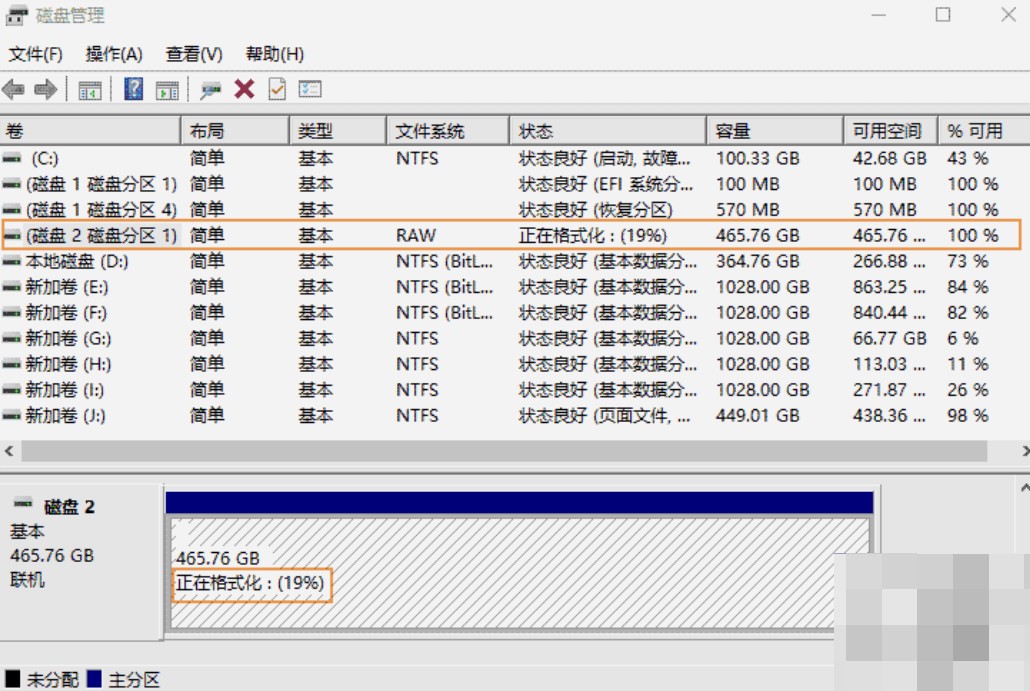
等待之余,来了解和探讨一下「快速格式化」和「完全格式化」的区别是什么,使用哪一种格式化模式更好?
「格式化」,是一个常常被提及的概念,通常涉及到的是硬盘或闪存的格式化。然而,对于许多用户来说,快速格式化和普通格式化(也叫标准、完全格式化)之间的区别并不十分清楚,也不了解在什么情况下应该使用快速格式化或者标准格式化。
在本文中,将详细介绍它们之间的差异,并探讨完全格式化的概念和应用场景。
一、「快速格式化」和格式化(标准/完全/普通格式化)的区别
其实,这也是在Windows电脑中,「快速格式化」勾选和不勾选的区别。就是说,当不勾选「快速格式化」时,使用的是完全、标准、普通格式化。
那么,二者有什么区别呢?
快速格式化和格式化是两种不同的磁盘或存储区域初始化方法,它们的区别主要体现在以下三方面:
时间:
快速格式化是一个更轻量级、更快的模式,只是简单地将存储介质(硬盘、软盘、U盘等等)中的数据删除,只格式化文件系统的元数据,例如目录和文件名,不会去擦除每一个扇区或者簇的数据,因此它比完全格式化要快得多。
而(标准/完全/普通)格式化则是一个完全的、全面的、彻底的过程,它会把存储设备的每一个可用空间都进行初始化,包括把所有的扇区、簇、目录等都进行彻底的擦除和初始化。就是说,标准格式化除了删除文件系统之外,还检测存储介质的扇区,因此,格式化时间较长。
坏道检测:
快速格式化只是删除文件系统的元数据,不对坏道进行检测。
标准格式化会对磁盘坏道进行检测并提示。
数据恢复:
快速格式化仅仅是抹去表面的数据,还是可以用手段恢复的。而标准格式化彻底抹去了数据,普通用户极难恢复。
因此,虽然快速格式化更快,但也有其局限性。例如,如果电脑感染了某些病毒或恶意软件,它们可能会还残留在没有被触及的扇区或簇中,快速格式化可能无法清除这些威胁。
二、详情了解完全格式化的含义,以及哪些情况下应采用完全格式化
完全格式化,也被称为低级格式化,是一个更为深入的过程,它会将存储设备上的所有数据都擦除并初始化。这包括设备的每一个扇区、簇,甚至包括设备的物理层面。在硬盘驱动器中,这会涉及到每一个磁道和每一个扇区的数据擦除和初始化。对于闪存设备,完全格式化将擦除并初始化每一个存储单元。
完全格式化的主要目标是确保存储设备没有任何残余的有价值的数据,因此它可以更彻底地清除可能存在的病毒、恶意软件或其他威胁。然而,由于这个过程涉及到每一个存储单元,所以它比快速格式化要花费更多的时间和精力。
在某些情况下,例如,电脑被严重感染了病毒或恶意软件,或者你需要完全重置你的设备,那么完全格式化可能是更好的选择。
如果只是需要进行一些常规的清洁和整理,那么快速格式化就足够了。
因此,使用哪种格式化模式更好,取决于自己的需求。
如果你需要快速格式化,那么勾选「快速格式化」是一个不错的选择。
但是,如果你需要更安全的格式化,那么标准格式化是更好的选择。标准格式化会对磁盘进行检测,以确保磁盘没有坏道,并且可以更彻底地清除数据。但是要注意,标准格式化需要更长的时间,因为它需要对磁盘进行检测。
例如,前面提到的正在格式化的老硬盘,由于这个硬盘有15年历史了,并且肯定有一些坏道存在,因此应该使用标准格式化。这样可以确保磁盘没有坏道,并且可以更彻底地清除数据。
三、怎么在Windows电脑中格式化硬盘?
在Windows7、10、11系统的电脑中,可以使用磁盘管理工具来格式化磁盘。以下是步骤:
按下 「Win + X」快捷组合键,选择 「磁盘管理」,在弹出的窗口中可以看到所有连接到计算机的硬盘和分区。
选中需要格式化的硬盘或分区,右键点击,选择 「格式化」 选项,然后按照提示完成格式化操作。
至于是否需要勾选「快速格式化」,应根据自己的需求和硬盘情况来决定,参考上文。
Windows的磁盘管理工具提供了多种格式化选项,包括快速格式化、文件系统(如FAT32、NTFS等)、容量大小等。
相关内容请参考:
《一张表看懂NTFS、FAT、FAT32和exFAT格式是什么意思?有何区别?》
总的来说,快速格式化和格式化之间的主要区别在于它们工作的方式和目标。快速格式化主要关注文件系统的元数据,而格式化则深入到每一个存储单元。在选择使用哪种方式时,你需要根据你的具体需求来决定。
